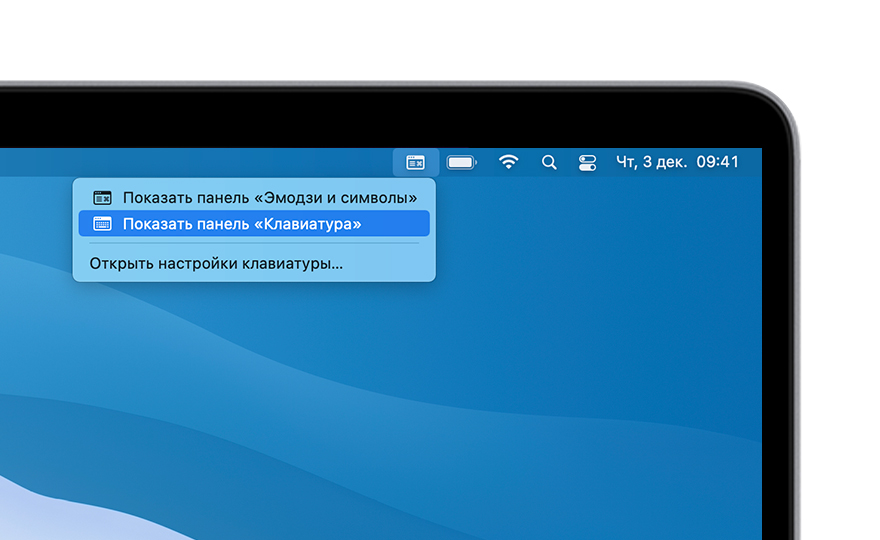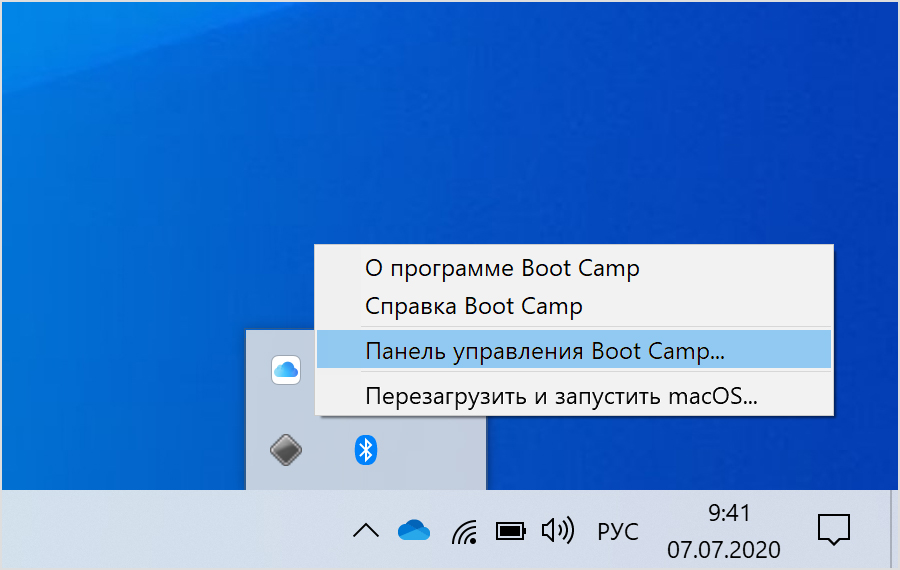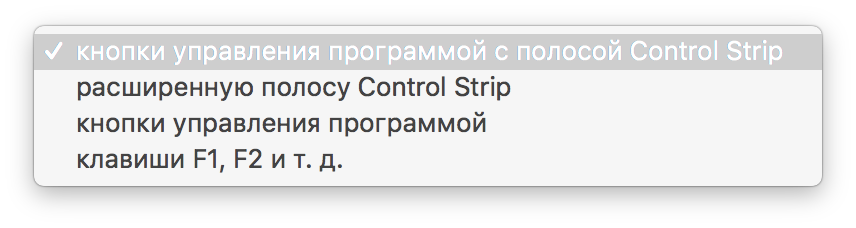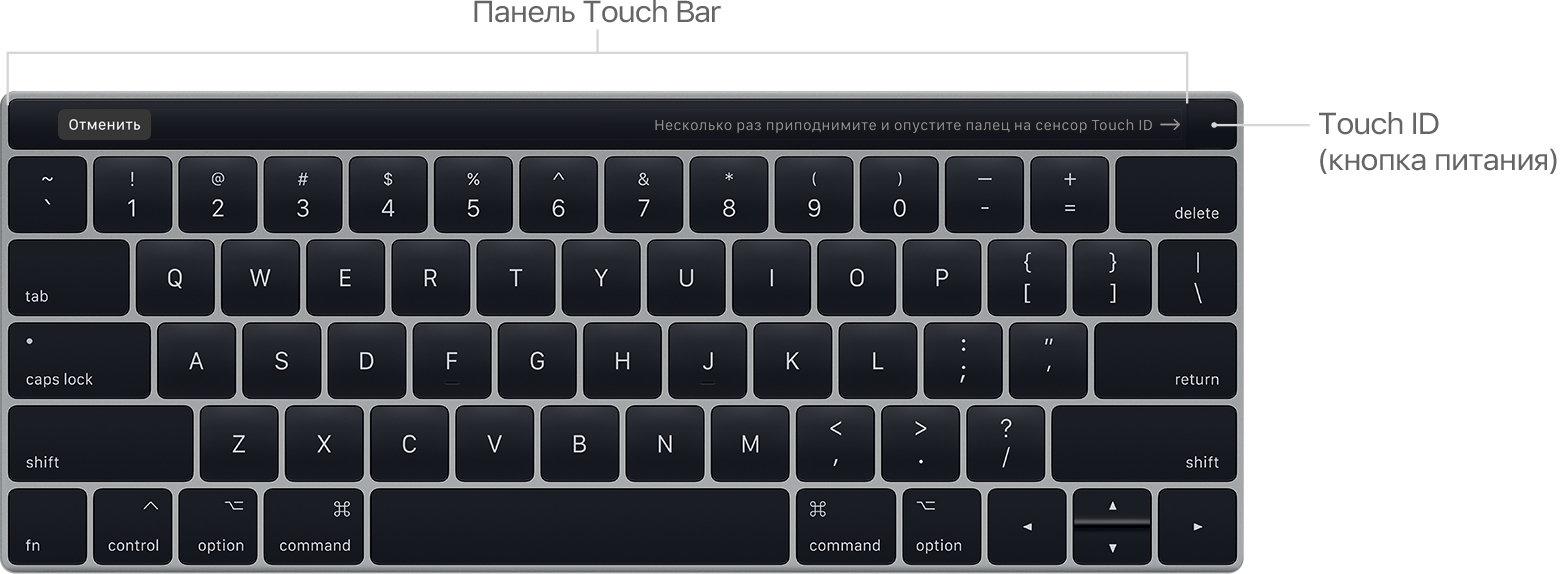- Использование функциональных клавиш на MacBook Pro с панелью Touch Bar
- Сделайте функциональные клавиши видимыми
- Или используйте экранную клавиатуру
- Сделайте видимыми функциональные клавиши при использовании Microsoft Windows
- Или используйте экранную клавиатуру
- TouchBar в Apple MacBook — зло? Ищем в нём смысл
- Что такое Touch Bar
- Touch Bar легко настроить
- F-клавиши можно вернуть
- Регулировка громкости и яркости
- Что ещё показывает Touch Bar
- Скриншот Touch Bar
- Дополнительные приложения
- Мнение пользователей
- Что в итоге?
- Использование функций универсального доступа с помощью панели Touch Bar на MacBook Pro
- Использование VoiceOver с панелью Touch Bar
- Использование функции масштабирования панели Touch Bar
- Использование Switch Control с панелью Touch Bar
- Использование окна «Параметры универсального доступа» для включения других функций
Использование функциональных клавиш на MacBook Pro с панелью Touch Bar
Нажмите и удерживайте клавишу Fn (функция), чтобы увидеть функциональные клавиши F1–F12 на панели Touch Bar.
Сделайте функциональные клавиши видимыми
Нажмите и удерживайте клавишу Fn (функция) на клавиатуре, чтобы увидеть функциональные клавиши F1–F12 на панели Touch Bar.
Вы также можете настроить автоматическое отображение функциональных клавиш при использовании определенных приложений:
- Перейдите в меню Apple () > «Системные настройки», затем щелкните «Клавиатура».
- Щелкните «Ярлыки» в верхней части окна, затем выберите «Функциональные клавиши» в списке слева.
- Нажмите кнопку добавления (+), затем выберите приложение и нажмите «Добавить». Функциональные клавиши для каждого добавленного приложения будут автоматически появляться на панели Touch Bar всякий раз, когда вы его используете.
Или используйте экранную клавиатуру
Вместо функциональных клавиш на панели Touch Bar вы можете использовать функциональные клавиши на экранной клавиатуре.
- Выберите меню Apple > «Системные настройки», затем нажмите «Клавиатура» и выполните одно из следующих действий:
- Если вы используете macOS Big Sur, выберите «Показать меню ввода в строке меню» на панели «Источники ввода».
- Если вы используете macOS Catalina или более раннюю версию, выберите «Показать клавиатуру и средства просмотра эмодзи в строке меню» на панели клавиатуры.
- Выберите значок средства просмотра в строке меню и нажмите «Показать клавиатуру».
- Нажмите клавишу Fn на экранной клавиатуре, чтобы отобразить все функциональные клавиши.
Сделайте видимыми функциональные клавиши при использовании Microsoft Windows
Нажмите и удерживайте клавишу Fn (функция) на клавиатуре, чтобы увидеть функциональные клавиши F1–F12 на панели Touch Bar.
Вы также можете сделать так, чтобы функциональные клавиши постоянно отображались на панели Touch Bar:
- В области уведомлений в правой части панели задач Windows щелкните стрелку вверх , чтобы показать скрытые значки.
- Щелкните значок Boot Camp , затем выберите в меню «Панель управления Boot Camp».
- Если появится запрос, разрешить ли этому приложению вносить изменения, нажмите «Да».
- Перейдите на вкладку «Клавиатура».
- Установите флажок «Использовать функциональные клавиши «F1», «F2» и др. как стандартные».
Или используйте экранную клавиатуру
Вместо функциональных клавиш на панели Touch Bar можно использовать экранную клавиатуру:
- В меню Windows выберите «Специальные возможности».
- Щелкните «Экранная клавиатура».
- Нажмите клавишу Fn на экранной клавиатуре, чтобы отобразить все функциональные клавиши.
Источник
TouchBar в Apple MacBook — зло? Ищем в нём смысл
Я с завидной периодичностью натыкаюсь в интернете на сообщения, что Touch Bar в MacBook Pro последних поколений — штука бесполезная и лучше бы на его месте были привычные кнопки.
Каждый имеет право на собственное мнение, иначе бы нам жилось скучно. Тем не менее, я хочу привести несколько примеров и показать, как Touch Bar можно использовать в работе и какую пользу он приносит.
Что такое Touch Bar
Если в старых Apple MacBook верхний ряд занимали функциональные кнопки от F1 до F12, то в новых появилась сенсорная полоска. По сути — это тонкий вытянутый сенсорный экран, где назначение клавиш меняется в зависимости от запущенного приложения.
Touch Bar легко настроить
Вы можете изменить порядок кнопок на сенсорной панели, добавляя нужные действия и убирая лишние. Путь такой: Системные настройки — Клавиатура — настроить полосу Control Strip.
Кроме системных настроек, меняются и значки в приложениях, но это уже зависит от программы. Например, в Word и Excel я дополнительных параметров не нашёл.

Зато в графическом редакторе Pixelmator идёте по пути Вид — Настроить Touch Bar, а там включаете нужные кнопки, чтобы они всегда были под рукой. Как видите, пока что всё упирается в разработчиков софта. Ноутбуки с Touch Bar продаются уже второй год, но до сих пор мало кто обратил внимание на эту полезную возможность.
F-клавиши можно вернуть
Если нужна привычная раскладка с кнопками F1…F12, тогда вы можете вернуть их на место в разделе настроек или нажимая на кнопку Fn.
Регулировка громкости и яркости
Совершенно случайно я выяснил, что касаясь клавиши для регулировки подсветки и громкости, можно в один жест менять настройку. Достаточно приложить палец и, не отрывая его, провести влево или вправо. Вроде мелочь, а удобно, не нужно тыкать несколько раз на кнопку.
Что ещё показывает Touch Bar
Если открыт браузер Safari, то видно превьюшки открытых сайтов. Это прикольно, но бесполезно — вслепую переключаться между ними всё равно не получится, сразу и не поймёшь, где какой сайт.
Зато удобно перематывать видео. Запускаешь какой-нибудь ролик, после чего быстро перемещаешься к нужной точке, на сенсорной полоске видно точное время. Кстати, когда смотришь видео, то Touch Bar автоматически отключается. Это помогает и сэкономить энергию, и не раздражает во время просмотра кино. Если пользуетесь технологией Continuity, тогда отвечать на звонок можете и при помощи Touch Bar.
Если запустить приложение калькулятор, тогда вспомогательные клавиши будут прямо на верхней строчке. Жаль, но выделенной кнопки для быстрого вызова калькулятора на Touch Bar не придумали.
Во время набора текста появляются подсказки — система подбирает подходящие по смыслу слова. А ещё тут выводят эмоджи, очень удобно выбирать смайлики, рожицы отлично видно.


Скриншот Touch Bar
Shift + Command + 6 сделает скриншот того, что у вас сейчас изображено на Touch Bar. Например, я сейчас набираю текст в редакторе Bear, вижу разные вспомогательные кнопочки.
Дополнительные приложения
Better Touch Tool
Тут вы можете создать свои макросы и действия, придумывая новые кнопки. Например, клавиша очистки мусора из корзины, как вам такое, а? Программа платная, подписка на два года обойдётся в $6.5, можно купить и пожизненную за $20. Я думаю, что это просто мастхэв для всех, кто обожает прокачку системы по полной, тут вы получите то, чего не сделали разработчики, добавите все необходимые действия.
Touch Switcher
Небольшая программа помогает быстро переключаться между приложениями прямо с Touch Bar, а не запускать меню задач по команде Command + Tab.
Вот ссылка на закачку.
Knight 2000
Забавная штучка по мотивам супермашины из сериала 80-х, известном в отечественном прокате как «Рыцарь дорог». Touch bar будет подсвечиваться красным цветом, прямо как боевой друг героя сериала.
Скачать исходник можно тут.
Pacman
Вака-вака-вака! Ссылка на установку.
Вот тут можно найти другие примеры народного творчества. Если приложить немного фантазии и сил, то из TouchBar можно получить забавную игрушку, это факт.
Мнение пользователей
Я спросил, а что думают насчёт тачбара пользователи? Вот мнение тех, кто каждый день работает за MacBook Pro с TouchBar.
У меня двоякое чувство от него. Он и мешает и помогает. В приложениях от Apple есть много вспомогательной информации и функций которые выводятся на экран тачбара. К примеру, во время скринкаста в QuickTime на тачбаре идёт хронометраж, и так же показывает сколько осталось места на SDD, от туда же можно остановить запись, это дико удобно. Таких примеров масса, но в обычной работе он частенько мешает. Кажется, что технологию просто обкатывают и у неё ещё будет большое продолжение.
К TouchBar всегда относился скептически и старался выбирать модели без него. После того как мой 13-дюймовый MacBook Pro без TouchBar спёрли вместе с другими устройства со студии, задумался об апгрейде. Нужен был MacBook с дискретной графикой, в нагрузку с новой «пятнашкой» получил и TouchBar.
На мой вкус штука прикольная, но бесполезная, я ей практически пользуюсь, разве что меняю яркость и звук. Но не забываем, что в моделях с тачбаром идет еще и сканер отпечатка пальца, а вот он очень удобен.
Разблокировка ноутбука стала удобной и быстрой, легко оплачивать билеты или другие покупки на сайтах, за это можно и наличие тачбар пережить.
Покупал девушке MacBook 13 с TouchBar — она им пользуется при просмотре видео, запускает перемотку, сенсорная полоска помогает управлять медиа.
Ещё TouchBar очень удобен при переписке, ведь там появляются эмодзи! Часто используемые смайлики сразу под рукой.
Я привык к физическим F-клавишам, думал, что TouchBar будет не очень удобным. Со временем оказалось, что этими клавишами я практически не пользуюсь, собственно, как и тачбаром.
Штука прикольная, но на мой взгляд, абсолютно бестолковая. Привыкнуть к нему можно, но специально выбирать ноутбук именно из-за TouchBar, я бы не рекомендовал.
медиаменеджер Wylsacom Media
Я получил MacBook Pro с Touch Bar для тестов практически в тот же момент, когда начались продажи в мире — за прошедшие пару лет привык к дисплею над клавиатурой, хотя до сих пор не могу переучиться. Вот сейчас набираю текст на стандартной белой клавиатуре iMac и получаю огромное удовольствие от знакомого хода кнопок и от привычного функционального ряда — не нужно целиться в иконку, не нужно проводить пальцем для изменения громкости или яркости, достаточно моментально клацнуть и вот тебе результат.
Но я видел как и что профессионалы творят с Touch Bar в таких программах, как Logic Pro X — там «тач бар» превращается в злой инструмент для работы, заменяет железные пульты и речи о полезности/бесполезности не идет.
Для меня, как для более-менее обычного потребителя, наличие Touch Bar — это прежде всего удобный вход по отпечатку пальца, возможность быстро перемещаться между вкладками в «сафари», ну и, по сути, это все. Мне кажется, зря в Apple не сделали «пятнашку» без Touch Bar — ведь есть же такой MBP 13 и эта версия идеальна, не вызывает вопросов и является отличной переходной моделью между iPad Pro/MacBook.
С другой стороны, разница в цене между моделями не так велика, многие покупают MBP 13 с Touch Bar просто «про запас», надеясь позже раскрыть полностью потенциал фичи. Но позже — как и у меня, лишь базовые вещи, вход, совершение покупок, ну и может редкое использование в некоторых программах.
Саша попросил меня коротко рассказать по Touch Bar, но коротко, одной фразой, от задачи не отделаешься — предполагаю, что и в Apple прекрасно понимают, насколько двойственная штука получилась — в любом случае, я себе не представлю жизни без MacBook Pro, это лучшие ноутбуки на рынке по соотношению цена-качество и, к тому же, лучшие ноутбуки для установки Windows.
Что в итоге?
Пользоваться Touch Bar вслепую я так и не приноровился, приходится смотреть, куда нажимаешь. С физическими кнопками было проще, отрицать не буду.
Изменилась ли моя жизнь с Touch Bar? Нет, но и хуже она тоже не стала, появились новые ощущения, новый опыт использования привычной вещи. Пока всё упирается в разработчиков приложений: если они не будут погружаться в мир macOS и пользоваться всеми заложенными возможностями в систему, мы не получим полной отдачи.
Что дальше? Думаю, что эксперимент Apple пойдёт вперёд, однажды нам представят макбуки без привычных кнопок, вместо них будет одна огромная сенсорная панель. Но нам нужно ещё дождаться этого увлекательного момента.
Источник
Использование функций универсального доступа с помощью панели Touch Bar на MacBook Pro
Каждый компьютер Mac оснащен стандартными технологиями, которые облегчают использование ОС macOS. Узнайте, какие функции универсального доступа встроены в панель Touch Bar на компьютерах MacBook Pro.
Компьютеры MacBook Pro (15 дюймов, 2016 г.) и более поздних моделей), а также MacBook Pro (13 дюймов, 2016 г., четыре порта Thunderbolt 3) и более поздних моделей имеют функции универсального доступа, которые помогают слабовидящим и слепым людям пользоваться функциями панели Touch Bar.
Использование VoiceOver с панелью Touch Bar
VoiceOver сообщает, что отображается на экране, и помогает выполнять различные действия, например выбирать команды меню или активировать нужную кнопку с помощью клавиатуры или трекпада. Она также может озвучивать элементы, отображаемые на панели Touch Bar.
Чтобы включить или выключить VoiceOver, удерживая клавишу Command, три раза нажмите кнопку Touch ID, которая находится справа от панели Touch Bar в верхней части клавиатуры:
После включения VoiceOver на панели Touch Bar можно использовать следующие жесты:
- Проведите одним пальцем по панели Touch Bar, чтобы изменить фокус Touch Bar и активировать VoiceOver для озвучивания элемента, который находится под пальцем.
- Смахните влево или вправо одним пальцем, чтобы перенести фокус панели Touch Bar на предыдущий или следующий элемент панели Touch Bar.
- Дважды коснитесь панели Touch Bar в любом месте, чтобы активировать элемент панели Touch Bar, который находится в фокусе.
- Используйте раздельное нажатие (коснитесь объекта одним пальцем, затем нажмите панель Touch Bar другим пальцем), чтобы активировать элемент, который находится под первым пальцем.
- Дважды нажмите и удерживайте элемент, чтобы перейти в режим прямого касания для элемента, который находится в фокусе панели Touch Bar. Это позволяет регулировать ползунки.
Использование функции масштабирования панели Touch Bar
Если вы используете функцию «Изменение масштаба» на компьютере Mac, также можно включить функцию масштабирования панели Touch Bar.
Выберите в меню Apple () > «Системные настройки». Затем щелкните «Универсальный доступ», выберите «Изменение масштаба» и включите параметр «Включить масштабирование Touch Bar».
Вот какие действия можно выполнять после включения масштабирования панели Touch Bar:
- Коснитесь и проведите одним пальцем по панели Touch Bar, чтобы изменить масштаб панели Touch Bar на дисплее.
- Измените степень увеличения: удерживая клавишу Command, сведите или разведите два пальца.
- Выполняя панорамирование одним пальцем, быстро нажмите вторым пальцем, чтобы инициировать нажатие в точке, где находится первый палец. Удерживая второй палец, сведите оба пальца вместе, чтобы инициировать перетаскивание туда, где находится первый палец.
- Удерживайте палец неподвижно в одном месте, чтобы перейти в режим прямого касания, который позволяет непосредственно взаимодействовать с элементом управления, находящимся под пальцем.
Использование Switch Control с панелью Touch Bar
Switch Control служит для отображения панели Touch Bar на экране MacBook Pro. Это обеспечивает доступ к элементам панели Touch Bar с помощью стандартных устройств указания.
Прежде всего, включите Switch Control:
- Перейдите в меню Apple > «Системные настройки», щелкните «Универсальный доступ» и выберите Switch Control.
- Откройте вкладку «Основные» и установите флажок «Включить Switch Control». Домашняя панель Switch Control отображается на рабочем столе.
Затем переключите Touch Bar:
- На домашней панели Switch Control нажмите «Система».
- Щелкните «Переключить панель Touch Bar», чтобы отобразить или скрыть панель Touch Bar.
Использование окна «Параметры универсального доступа» для включения других функций
В ОС macOS есть окно Параметры универсального доступа, которое позволяет быстро включать или выключать часто используемые функции универсального доступа, такие как «Изменение масштаба», VoiceOver, «Залипание клавиш» и многие другие.
Чтобы вызвать это окно на MacBook Pro, три раза нажмите кнопку Touch ID.
Источник